Файл svchost exe грузит систему: Svchost.exe грузит процессор, что делать?
Содержание
Что такое svchost.exe и почему он грузит процессор
| Статью загрузил: itsfox |
Категория: Windows 10 / 11 |
Комментарии: 0 |
Читали: 300 раз
У многих пользователей возникают вопросы, связанные с процессом «Хост-процесс для служб Windows» svchost.exe в диспетчере задач Windows 10, 8 и Windows 7. Некоторых смущает, что процессов с таким именем большое число, другие сталкиваются с проблемой, выраженной в том, что svchost.exe грузит процессор на 100% (особенно актуально для Windows 7), вызывая тем самым невозможность нормальной работы с компьютером или ноутбуком.
В этой подробно о том, что это за процесс, для чего он нужен и как решать возможные проблемы с ним, в частности выяснить — какая именно служба, запущенная через svchost.exe грузит процессор, и не является ли данный файл вирусом.
Svchost.exe — что это за процесс (программа)
Svchost.exe в Windows 10, 8 и Windows 7 является основным процессом для загрузки служб операционной системы Windows, хранящихся в динамических библиотеках DLL. То есть службы Windows, которые вы можете увидеть в списке служб (Win+R, ввести services.msc) загружаются «через» svchost.exe и для многих из них запускается отдельный процесс, которые вы и наблюдаете в диспетчере задач.
То есть службы Windows, которые вы можете увидеть в списке служб (Win+R, ввести services.msc) загружаются «через» svchost.exe и для многих из них запускается отдельный процесс, которые вы и наблюдаете в диспетчере задач.
Службы Windows, а особенно те, за запуск которых отвечает svchost, являются необходимыми компонентами для полноценной работы операционной системы и загружаются при ее запуске (не все, но большинство из них). В частности, таким образом запускаются такие нужные вещи, как:
- Диспетчеры различных видов сетевых подключений, благодаря которым Вы имеете доступ в Интернет, в том числе и по Wi-Fi
- Службы для работы с устройствами Plug and Play и HID, позволяющие Вам пользоваться мышками, веб-камерами, USB-клавиатурой
- Службы центра обновления, защитник Windows 10 и 8 другие.
Соответственно, ответ на то, почему пунктов «Хост-процесс для служб Windows svchost.exe» много в диспетчере задач заключается в том, что системе необходимо запускать много служб, работа которых выглядит как отдельный процесс svchost. exe.
exe.
При этом, если каких-либо проблем данный процесс не вызывает, вам, вероятнее всего, не стоит каким-либо образом что-то настраивать, переживать о том, что это вирус или тем более пробовать удалить svchost.exe (при условии, что нахождение файла в C:\Windows\System32 или C:\Windows\SysWOW64, иначе, в теории, может оказаться, что это вирус, о чем будет упомянуто далее).
Что делать, если svchost.exe грузит процессор на 100%
Одна из самых распространенных проблем, связанных с svchost.exe — то, что этот процесс грузит систему на 100%. Наиболее частые причины такого поведения:
- Выполняется какая-либо стандартная процедура (если такая нагрузка не всегда) — индексация содержимого дисков (особенно сразу после установки ОС), выполнение обновления или его загрузки и подобные. В этом случае (если это проходит «само») делать обычно ничего не требуется.
- Какая-то из служб по какой-то причине работает неправильно (тут попробуем выяснить, что это за служба, см.
 далее). Причины неправильной работы могут быть разными — повреждения системных файлов (может помочь проверка целостности системных файлов), проблемы с драйверами (например, сетевыми) и другие.
далее). Причины неправильной работы могут быть разными — повреждения системных файлов (может помочь проверка целостности системных файлов), проблемы с драйверами (например, сетевыми) и другие. - Проблемы с жестким диском компьютера (стоит выполнить проверку жесткого диска на ошибки).
- Реже — результат работы вредоносного ПО. Причем не обязательно сам файл svchost.exe является вирусом, могут быть варианты, когда посторонняя вредоносная программа обращается к Хост-процессу служб Windows таким образом, что вызывает нагрузку на процессор. Тут рекомендуется проверить компьютер на вирусы и использовать отдельные средства удаления вредоносных программ. Также, если проблема исчезает при чистой загрузке Windows (запуск с минимальным набором системных служб), то стоит обратить внимание на то, какие программы есть у вас в автозагрузке, возможно, влияние оказывают они.
Наиболее распространенный из указанных вариантов — неправильная работа какой-либо службы Windows 10, 8 и Windows 7. Для того, чтобы выяснить, какая именно служба вызывает такую нагрузку на процессор, удобно использовать программу Microsoft Sysinternals Process Explorer, скачать которую можно бесплатно с официального сайта https://technet.microsoft.com/en-us/sysinternals/processexplorer.aspx (представляет собой архив, который нужно распаковать и запустить из него исполняемый файл).
Для того, чтобы выяснить, какая именно служба вызывает такую нагрузку на процессор, удобно использовать программу Microsoft Sysinternals Process Explorer, скачать которую можно бесплатно с официального сайта https://technet.microsoft.com/en-us/sysinternals/processexplorer.aspx (представляет собой архив, который нужно распаковать и запустить из него исполняемый файл).
После запуска программы вы увидите список запущенных процессов, в том числе проблемный svchost.exe, нагружающий процессор. Если навести на процесс указатель мыши, во всплывающей подсказке появится информация о том, какие конкретно службы запущенны данным экземпляром svchost.exe.
Если это одна служба — можно попробовать отключить её (см. Какие службы можно отключить в Windows 10 и как это сделать). Если несколько — можно экспериментировать с отключением, а можно по типу служб (например, если всё это — сетевые службы) предположить возможную причину проблемы (в указанном случае это могут быть неправильно работающие сетевые драйвера, конфликты антивирусов, или же вирус, использующий ваше сетевое подключение, задействуя при этом системные службы).
Как узнать, svchost.exe — это вирус или нет
Существует некоторое количество вирусов, которые либо маскируются, либо загружаются с помощью настоящего svchost.exe. Хотя, в настоящее время они встречаются не очень часто.
Симптомы заражения могут быть различными:
- Основной и почти гарантированно говорящий о вредоносности svchost.exe — расположение этого файла вне папок system32 и SysWOW64 (чтобы узнать расположение, вы можете кликнуть правой кнопкой мыши по процессу в диспетчере задач и выбрать пункт «Открыть расположение файла». В Process Explorer посмотреть расположение можно схожим образом — правый клик и пункт меню Properties). Важно: в Windows файл svchost.exe можно обнаружить также в папках Prefetch, WinSxS, ServicePackFiles — это не вредоносный файл, но, одновременно, среди запущенных процессов файла из этих расположений быть не должно.
- Среди прочих признаков отмечают, что процесс svchost.exe никогда не запускается от имени пользователя (только от имени «Система», «LOCAL SERVICE» и «Network Service»).
 В Windows 10 это точно не так (Shell Experience Host, sihost.exe, запускается именно от пользователя и через svchost.exe).
В Windows 10 это точно не так (Shell Experience Host, sihost.exe, запускается именно от пользователя и через svchost.exe). - Интернет работает только после включения компьютера, потом перестает работать и страницы не открываются (причем иногда можно наблюдать активный обмен трафиком).
- Другие обычные для вирусов проявления (реклама на всех сайтах, открывается не то, что нужно, изменяются системные настройки, компьютер тормозит и т.д.)
В случае, если у Вас возникли подозрения на то, что на компьютере какой-либо вирус, имеющий к svchost.exe, рекомендую:
- С помощью ранее упоминавшейся программы Process Explorer кликнуть правой кнопкой мыши по проблемному экземпляру svchost.exe и выбрать пункт меню «Check VirusTotal» для проверки этого файла на вирусы.
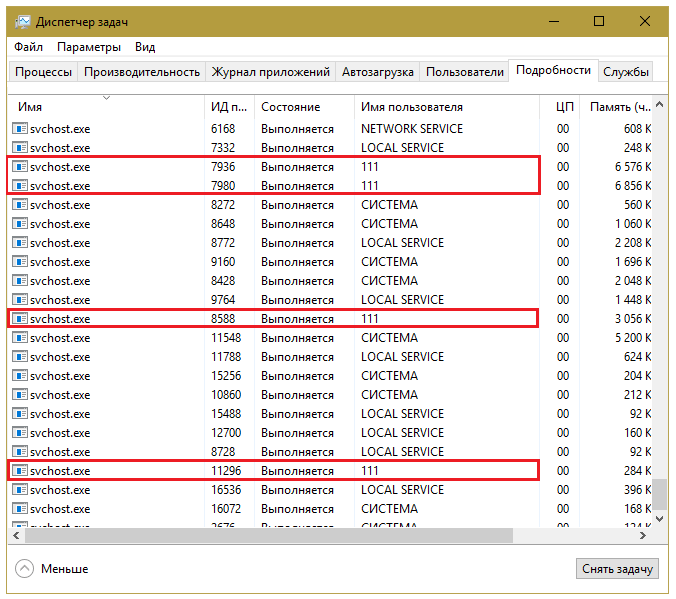
Стоит отметить, что 100% загрузка процессора, вызываемая svchost.exe редко бывает следствием работы вирусов. Чаще всего это все-таки следствие проблем со службами Windows, драйверами или другим ПО на компьютере, а также «кривости» установленных на компьютерах многих пользователей «сборок».
Скачать:
←
Предыдущая публикация
→
Следующая публикация
Важно:
Все статьи и материал на сайте размещаются из свободных источников. Приносим свои глубочайшие извинения, если Ваша статья или материал была опубликована без Вашего на то согласия.
Приносим свои глубочайшие извинения, если Ваша статья или материал была опубликована без Вашего на то согласия.
Напишите нам, и мы в срочном порядке примем меры.
Заходи на mc.foxygame.ru:25565
Скопировано в буфер обмена
что это и почему грузит процессор
В Диспетчере задач есть много различных процессов и загадочных файлов, которые постоянно потребляют какие-то ресурсы компьютера, включаются, отключаются и живут своей активной цифровой жизнью. Среди них пользователи находят и так называемый Хост-процесс для служб Windows, он же svhost.exe. Эта статья расскажет вам, для чего нужен этот процесс.
Что за процесс svchost.exe
Хост-процесс для служб Windows – это системный процесс операционной системы. Сервисы и службы Windows, которые запускаются из исполняемых файлов exe, регистрируются в диспетчере задач как полноценные отдельные процессы с собственными именами и графиками потребления памяти, процессора, диска и сети. Те сервисы, которые загружаются из динамически подключаемых библиотек (также известные как DLL – Dynamic Linked Library), не могу т «прописаться» как полноценный процесс. Вместо этого система регистрирует их в виде процесса, известного как Хост-процесс для служб Windows или svchost.exe. Среди этих сервисов числятся диспетчеры сетевых подключений, служба Plug-and-play, центр обновлений, механизмы защиты и так далее.
Те сервисы, которые загружаются из динамически подключаемых библиотек (также известные как DLL – Dynamic Linked Library), не могу т «прописаться» как полноценный процесс. Вместо этого система регистрирует их в виде процесса, известного как Хост-процесс для служб Windows или svchost.exe. Среди этих сервисов числятся диспетчеры сетевых подключений, служба Plug-and-play, центр обновлений, механизмы защиты и так далее.
Другая его особенность заключается в том, что для каждого сервиса, основанного на динамически подключаемых библиотеках, система создает отдельный хост-процесс. Именно поэтому вы можете увидеть несколько svchost.exe в Диспетчере задач. Чтобы посмотреть, какое количество svhost.exe у вас запущено, откройте Диспетчер задач и перейдите на вкладку Подробности. Зачастую в системе работает несколько десятков хост-процессов для служб Windows. Это норма.
Хост-процессы. Тысячи их.
К сожалению, Диспетчер задач не разрешает посмотреть, сколько именно сервисов или групп связано с каждым хост-процессом.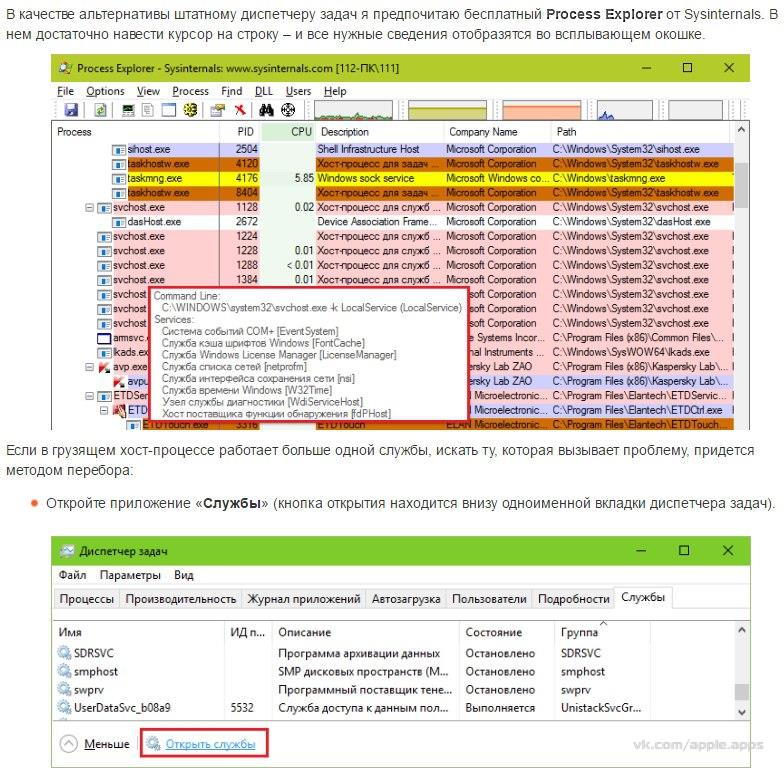 Если вам действительно интересно узнать, какие библиотеки подключены к хост-процессам вашего компьютера, понадобится небольшая утилита Process Explorer, разработанная Microsoft. Она «портативна», поэтому вам не нужна будет установка. Просто скачайте ее и распакуйте в нужную локацию. Запустите файл processxp64, если у вас 64-разрядная версия Windows или processxp, если 32-разрядная. В списке Process найдите svchost.exe – это те самые хост-процессы для служб Windows. Наведение курсора на один из них отображает список служб, связанных с конкретным процессом. К примеру, Диспетчер локальных сеансов, доступ к HID-устройствам, журнал локальных событий, служба профилей пользователей и так далее. Много различных служб, жизненно важных для работы Windows.
Если вам действительно интересно узнать, какие библиотеки подключены к хост-процессам вашего компьютера, понадобится небольшая утилита Process Explorer, разработанная Microsoft. Она «портативна», поэтому вам не нужна будет установка. Просто скачайте ее и распакуйте в нужную локацию. Запустите файл processxp64, если у вас 64-разрядная версия Windows или processxp, если 32-разрядная. В списке Process найдите svchost.exe – это те самые хост-процессы для служб Windows. Наведение курсора на один из них отображает список служб, связанных с конкретным процессом. К примеру, Диспетчер локальных сеансов, доступ к HID-устройствам, журнал локальных событий, служба профилей пользователей и так далее. Много различных служб, жизненно важных для работы Windows.
svchost.exe грузит процессор
Вы можете заметить, что сразу после включения компьютера все хост-процессы служб Windows сильнее загружают ваш компьютер, особенно процессор. Это тоже норма, так должно быть. Спустя некоторое время (не особо долго) все успокоится, и нагрузка упадет. Почему так происходит? Когда Windows стартует, хост-процесс сканирует все записи сервисов и реестра, а также составляет список DLL-сервисов, необходимых для запуска. Затем происходит загрузка этих сервисов, из-за чего увеличивается потребление ресурсов процессора.
Это тоже норма, так должно быть. Спустя некоторое время (не особо долго) все успокоится, и нагрузка упадет. Почему так происходит? Когда Windows стартует, хост-процесс сканирует все записи сервисов и реестра, а также составляет список DLL-сервисов, необходимых для запуска. Затем происходит загрузка этих сервисов, из-за чего увеличивается потребление ресурсов процессора.
На увеличение нагрузки CPU процессом svchost.exe также влияют также другие факторы. К примру, система проводит индексацию, скачивает обновление или выполняет другую фоновую задачу, которая требуется для обслуживания системы. Разумеется, бывают и внештатные ситуации, когда одна из служб системы работает некорректно, что приводит к нагрузке на процессор и замедлению быстродействия компьютера. Причин этому может быть большое количество. К примеру, поврежденные системные файлы, проблемный драйвер, сбой в работе службы, выход из строя жесткого диска или вредоносное ПО.
Зачастую главной причиной аномальной нагрузки на процессор служит сбой в работе одной или нескольких служб. Диагностировать такой сбой можно в той же утилите Process Explorer. Найдите в ней процесс, потребляющий больше всех ресурсов и наведите курсор мыши. В окне всплывающей подсказки появится список подключенных служб или службы. Попробуйте отключить их и понаблюдать за результатом. Обнаружив проблемное место, действуйте уже соответственно инструкции по решению проблем в работе службы.
Диагностировать такой сбой можно в той же утилите Process Explorer. Найдите в ней процесс, потребляющий больше всех ресурсов и наведите курсор мыши. В окне всплывающей подсказки появится список подключенных служб или службы. Попробуйте отключить их и понаблюдать за результатом. Обнаружив проблемное место, действуйте уже соответственно инструкции по решению проблем в работе службы.
Предупреждение: службы системы не стоит слепо отключать. Убедитесь, что вы знаете, что делаете, а также уверены в своих возможностях вернуть все обратно. Слепые манипуляции с системой могут привести к повреждению ее работы.
svchost.exe — вирус или нет
Мы уже уяснили, что процесс svchost.exe или Хост-процесс для служб Windows – это стандартный механизм системы, который в принципе не может быть вирусом на нормально работающем компьютере. Тем не менее, бывают случаи, когда вредоносное ПО или вирус выдает себя за svchost.exe.
Обратите внимание на расположение файла. В диспетчере задач на вкладке Подробнее нажмите правой кнопкой мыши на один из svchost.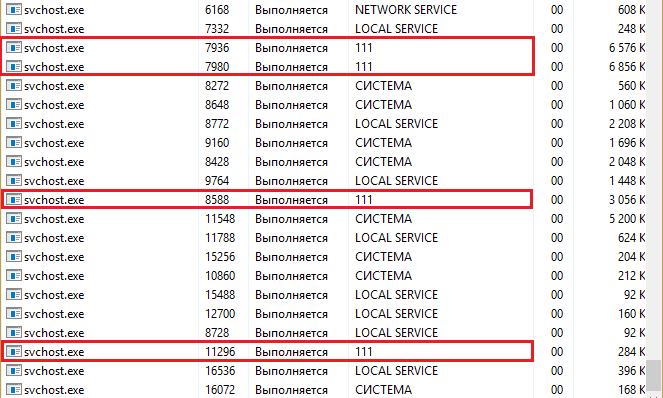 exe и выберите Расположение файла. Его основное местоположение – папка C:\Windows\System32 или SysWOW64. Файл с аналогичным именем встречается также в директориях Prefetch, WinSxS и ServicePackFiles, вы никогда не попадете из Диспетчера задач в эти папки, если svchost.exe работает в штатном режиме.
exe и выберите Расположение файла. Его основное местоположение – папка C:\Windows\System32 или SysWOW64. Файл с аналогичным именем встречается также в директориях Prefetch, WinSxS и ServicePackFiles, вы никогда не попадете из Диспетчера задач в эти папки, если svchost.exe работает в штатном режиме.
При подозрении наличия вредоносного ПО и обнаружении аномалий в расположении svchost.exe вам надо будет обратиться к услугам своего антивируса, что вполне очевидно. Это руководство лишь поможет вам понять, в чем причина увеличения нагрузки на компьютер процессом svchost.exe.
Что такое svchost.exe?
Перейти к основному содержанию
svchost. exe (файл хоста службы) является неотъемлемой частью операционной системы Windows. Его нельзя остановить или перезапустить вручную. Согласно Microsoft, svchost.exe — это общее имя хост-процесса для служб, которые запускаются из библиотек динамической компоновки.
exe (файл хоста службы) является неотъемлемой частью операционной системы Windows. Его нельзя остановить или перезапустить вручную. Согласно Microsoft, svchost.exe — это общее имя хост-процесса для служб, которые запускаются из библиотек динамической компоновки.
Этот процесс управляет системными службами, работающими с библиотеки динамической компоновки т. е. файлы с расширением .dll . Примерами таких системных служб являются «Автоматические обновления», «Брандмауэр Windows», «Служба факса» и многие другие. Проблема в том, что файл .dll не может запускать автономно. Вам нужен файл .exe или «исполняемый» файл для загрузки библиотеки .dll и ее кода.
Windows использует svchost.exe для группировки служб, которым требуется доступ к одним и тем же библиотекам DLL, чтобы они могли работать в одном процессе, что помогает снизить потребность в системных ресурсах.
При запуске svchost.exe проверяет часть реестра, посвященную службам, и составляет список служб, которые необходимо загрузить. В обычных условиях несколько экземпляров svchost.exe будут работать одновременно. Каждое расширение svchost.exe может содержать группировка служб, так что многие службы могут запускаться в зависимости от того, как и где запускается svchost.exe. Это позволяет лучше контролировать и отлаживать.
В обычных условиях несколько экземпляров svchost.exe будут работать одновременно. Каждое расширение svchost.exe может содержать группировка служб, так что многие службы могут запускаться в зависимости от того, как и где запускается svchost.exe. Это позволяет лучше контролировать и отлаживать.
svchost.exe не является вирусом.
Настоящим файлом svchost.exe является безопасный системный процесс Microsoft Windows, который называется «Хост-процесс». беспокоюсь о. Однако авторы вредоносных программ, таких как вирусы, черви и трояны, намеренно дают своим процессам одно и то же имя файла, чтобы избежать обнаружения. Любые процессы с именем «svchost.exe», но сохраненные в другой папке вместо «System32», могут вирус или вредоносное ПО.
Как узнать, есть ли у вас вирус svchost.exe?
Самый простой способ узнать, заражен ли ваш компьютер вирусом, работающим под именем svchost.exe, —
1. Откройте диспетчер задач Windows, нажав Cntrl+Alt+Del на клавиатуре.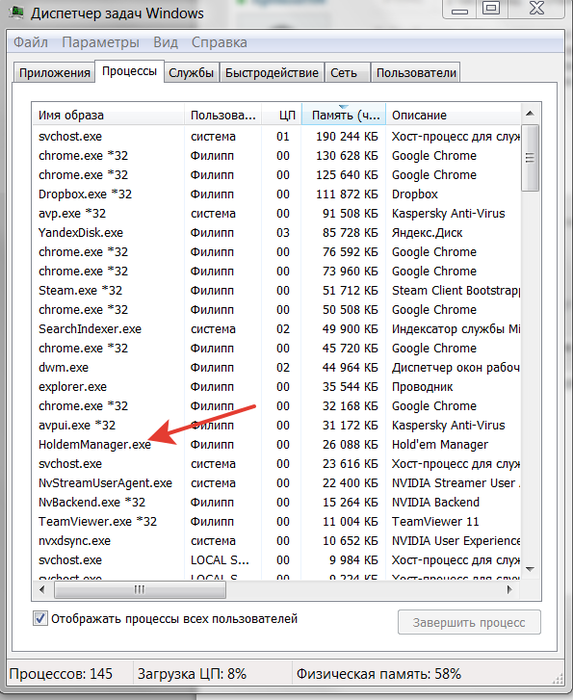
2. Щелкните правой кнопкой мыши файл svchost.exe, который, как вы подозреваете, является угрозой, а затем нажмите «Открыть расположение файла».
Почему запущено так много хост-процессов службы?
Для Windows требуется множество служб. Если бы каждая отдельная служба работала в рамках одного хост-процесса службы, то сбой в одной службе потенциально мог бы вывести из строя всю Windows. Таким образом, чтобы преодолеть это, они рассредоточены, а Microsoft организована сервисы в логические группы, и каждый svchost.exe будет создан для каждой группы. Например: Один хост-процесс службы запускает три службы, связанные с брандмауэром. Другой хост-процесс службы может запускать все службы, связанные с пользовательским интерфейсом и так далее.
Как диагностировать и устранять неполадки svchost.exe (netsvcs), связанные с высокой загрузкой ЦП или памяти:
1. Просканируйте компьютер на наличие вирусов или вредоносных программ.

Если ваш компьютер заражен вирусами, вредоносными программами или любыми другими вредоносными программами, процесс svchost.exe (netsvcs) может использовать больше ресурсов ЦП или памяти, чем когда-либо, вплоть до 100%. Поэтому перед диагностикой и устранением неполадок svchost.exe проблема с высокой загрузкой ЦП, вам следует использовать антивирусное программное обеспечение для полной проверки вашего компьютера.
2. Отключите службы, вызывающие проблему высокой загрузки ЦП svchost.exe.
Процесс svchost.exe требуется многим программам и службам для облегчения их запуска. Поэтому, если вы хотите найти причину, по которой он использует много ресурсов ЦП/ОЗУ, вы должны найти программу или службу, которая работает под конкретный процесс svchost.exe. После этого отключите службу или удалите программу, которая вызвала проблему с высокой загрузкой ЦП.
3. Очистить журнал просмотра событий
Иногда очистка файла журнала просмотра событий Windows может помочь решить проблему высокой загрузки ЦП svchost. exe.
exe.
svchost.exe — Что такое svchost.exe?
Библиотека процессов
- Главная
- Блог
- О
Имя процесса: Хост-процесс Microsoft Service
Приложение, использующее этот процесс: Операционная система Microsoft Windows
Местоположение файла: C:\Windows\System32
Рекомендуется: Проверьте систему на наличие проблем с svchost.exe.
Что делает svchost.exe на моем компьютере?
Файл svchost.exe — это универсальный хост-процесс для служб Win32, используемый для администрирования 16-разрядных файлов динамически подключаемых библиотек (DLL-файлов), включая другие вспомогательные приложения.
По мере того, как операционные системы становились все более сложными, корпорация Майкрософт решила запускать больше функциональных возможностей программного обеспечения из интерфейса библиотеки динамической компоновки (DLL). Однако библиотеки DLL не могут запускаться сами по себе и требуют по крайней мере одну исполняемую программу, т. е. svchost.exe, которая необходима для связи между процессом библиотеки и операционной системой.
Однако библиотеки DLL не могут запускаться сами по себе и требуют по крайней мере одну исполняемую программу, т. е. svchost.exe, которая необходима для связи между процессом библиотеки и операционной системой.
Благодаря отдельному файлу svchost.exe библиотеки DLL эффективно содержат и распределяют службы Win32, а также аккуратно облегчают выполнение собственных операций svchost.exe. Выступая в роли хоста, файл svchost.exe создает несколько своих экземпляров. Многократное выполнение файла svchost.exe способствует стабильности и безопасности операционной системы, уменьшая вероятность сбоя процесса, который вызывает эффект домино для соседних процессов, тем самым вызывая общесистемный сбой в машине.
svchost.exe — это системный процесс, необходимый для правильной работы вашего ПК. Его не следует удалять.
svchost.exe
svchost.exe — это исполняемый файл на жестком диске вашего компьютера. Этот файл содержит машинный код. Если вы запустите программное обеспечение Microsoft Windows Operating System на своем ПК, команды, содержащиеся в svchost.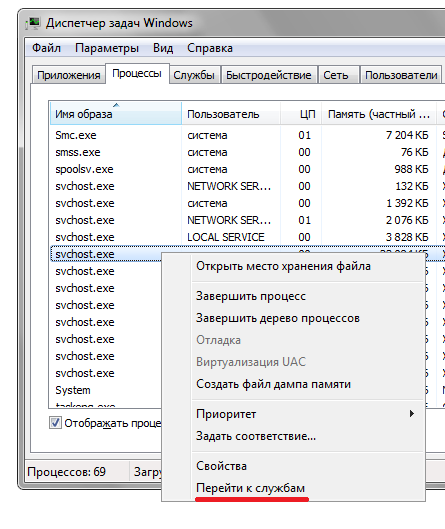 exe, будут выполняться на вашем ПК. Для этого файл загружается в основную память (ОЗУ) и запускается там как процесс хост-процесса службы Microsoft (также называемый задачей).
exe, будут выполняться на вашем ПК. Для этого файл загружается в основную память (ОЗУ) и запускается там как процесс хост-процесса службы Microsoft (также называемый задачей).
Является ли svchost.exe опасным?
Этот процесс считается безопасным. Маловероятно, что это нанесет какой-либо вред вашей системе.
Файл svchost.exe должен находиться в папке C:\Windows\System32 . В противном случае это может быть троян.
svchost.exe — безопасный процесс
Можно ли остановить или удалить svchost.exe?
Поскольку svchost.exe является системным процессом, его не следует останавливать . Этот процесс необходим для правильной работы вашего ПК. Также соответствующее программное обеспечение Операционная система Microsoft Windows не должна удаляться.
Является ли svchost.exe интенсивной нагрузкой на ЦП?
Этот процесс считается ресурсоемким. Без надлежащего управления процессы, интенсивно использующие ЦП, могут манипулировать системными ресурсами, вызывая потерю скорости.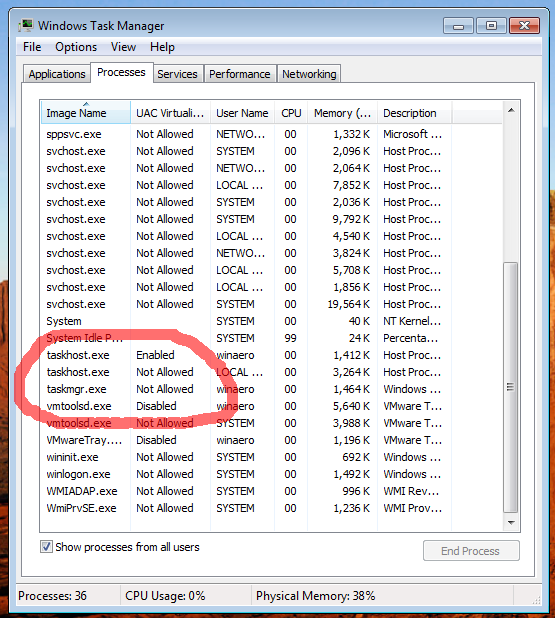 Проверьте настройки операционной системы Microsoft Windows, чтобы узнать, можно ли отключить ненужные модули или службы.
Проверьте настройки операционной системы Microsoft Windows, чтобы узнать, можно ли отключить ненужные модули или службы.
Почему svchost.exe выдает ошибки?
Проблемы с системными процессами в основном возникают из-за конфликтующих приложений, работающих на вашем ПК. Рассмотрите возможность удаления всех приложений, которые вы не используете. Затем перезагрузите компьютер.
Почему у меня несколько экземпляров svchost.exe?
Система иногда выделяет больше ресурсов для конкретной задачи, создавая несколько экземпляров одного процесса. Однако это также может быть признаком заражения вирусом или троянской программой. Убедитесь, что вы всегда используете обновленный антивирус и запускаете полную проверку.
Известно, что svchost.exe имеет еще 9 экземпляров:
Trojan.W32.Oxtic
svchost.exe — процесс, зарегистрированный как троян. «Этот…
читать дальше »
Backdoor.Bifrose.D
«svchost. exe — это процесс, зарегистрированный как уязвимость бэкдора…
exe — это процесс, зарегистрированный как уязвимость бэкдора…
подробнее »
Trojan.W32.Dasher
svchost.exe — процесс, зарегистрированный как троян. «Этот…
читать дальше »
007 Spy Software
svchost.exe — это процесс, принадлежащий 007 Spy Software. Этот…
читать далее »
Trojan.W32.Sufiage
Н/Д
подробнее »
Trojan.W32.Mular
svchost.exe — процесс, зарегистрированный как троян. «Этот…
читать дальше »
Trojan.W32.Renama
svchost.exe — это процесс, зарегистрированный как троян. «Этот…
подробнее »
Trojan.W32.Rontokbr
svchost.exe — процесс, зарегистрированный как троян. «Этот…
подробнее »
Trojan.W32.Randsom
svchost.exe — процесс, зарегистрированный как троян. «Этот…
читать дальше »
Просмотр каталога процессов по имени
A
Б
С
Д
Е
Ф
г
ЧАС
я
Дж
К
л
М
Н
О
п
Вопрос
р
С
Т
U
В
Вт
Икс
Д
Z
#
sutil.ocx
sutils.dll
sutmhlpr.dll
suui. dll
dll
suutil.dll
suwlxntf.dll
sux32.dll
sv.dll
sv_httpd.exe
sv_httpdapi.dll
sv_se.dll
svaplayer.exe
svb210.dll
svb211.dll
svc.dll
svc.exe
svc_au.dll 9 0003
svc_cpu_arm_so.so
svc_crshdmp.dll
svc_dbepp.dll
svc_ec.dll
svc_help.exe
svc_ms.dll
svc_ob.dll
svc_px.dll
svc_router.exe
svc_rtm.dll 90 003
svc_rts.dll
svc_shm.dll
svc_ss.dll
svc_statemgr.exe
svc_tsc.dll
svc_vi.dll
svc_vs.dll
svc_vst.dll
svcclient.dll
svcctrl.exe
svcdata.exe
svced.exe
svcext.dll
svcext.dll
svcext51(ver_2).dll
svcext51.dll
svcfalcon.dll
svcfalcon.exe
svcfix.dll
svc guihlpr.exe
svch0st.exe
svchlprres.dll
svchoost.exe
svchos1 .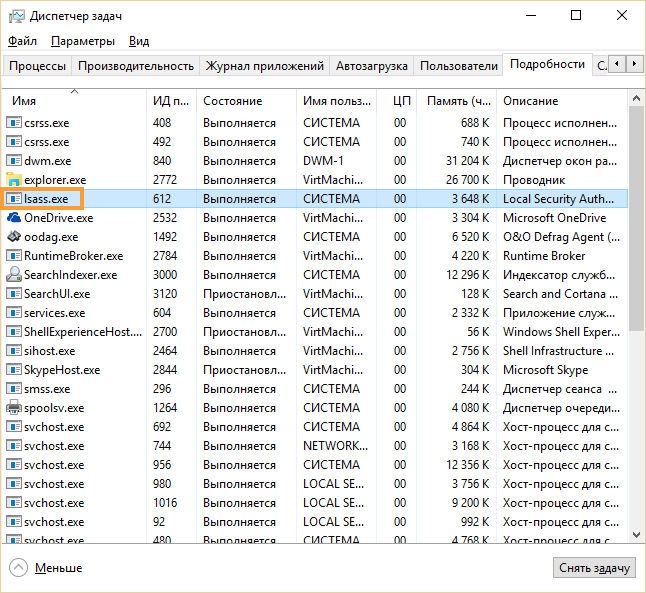
 далее). Причины неправильной работы могут быть разными — повреждения системных файлов (может помочь проверка целостности системных файлов), проблемы с драйверами (например, сетевыми) и другие.
далее). Причины неправильной работы могут быть разными — повреждения системных файлов (может помочь проверка целостности системных файлов), проблемы с драйверами (например, сетевыми) и другие. В Windows 10 это точно не так (Shell Experience Host, sihost.exe, запускается именно от пользователя и через svchost.exe).
В Windows 10 это точно не так (Shell Experience Host, sihost.exe, запускается именно от пользователя и через svchost.exe).